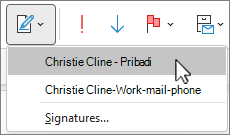-
Dalam pesan baru atau balasan di Outlook untuk Windows klasik, letakkan kursor di tempat Anda ingin menyisipkan tanda tangan.
-
Pada tab Sisipkan, pilih
-
Pilih tanda tangan dari daftar Anda.
Jika Anda ingin mengedit atau membuat tanda tangan baru, lihat Menambahkan tanda tangan.
-
Dalam pesan yang sedang dibuat diOutlook baru untuk Windows, letakkan kursor di tempat Anda ingin menyisipkan tanda tangan.
-
Pada tab Sisipkan , pilih Tanda Tangan.
-
Pilih tanda tangan yang sudah ada dari daftar Anda.
Jika Anda ingin mengedit atau membuat tanda tangan baru, lihat Menambahkan tanda tangan.
-
Dalam pesan yang sedang dibuat diOutlook untuk Mac, letakkan kursor di tempat Anda ingin menyisipkan tanda tangan.
-
Pada pita, pilih Tanda Tangan.
-
Pilih tanda tangan yang sudah ada dari daftar Anda.
Jika Anda ingin mengedit atau membuat tanda tangan baru, lihat Menambahkan tanda tangan.